Что нужно знать
- Файлы и фотографии AirDropped на Mac попадают в папку «Загрузки».
- Фотографии, сброшенные AirDrop на вашем iPhone, попадают в приложение «Фотографии», а файлы других типов — в связанное с ними приложение.
- Если нет приложения по умолчанию для открытия файла AirDropped, вы получите меню, чтобы выбрать, где его открыть.
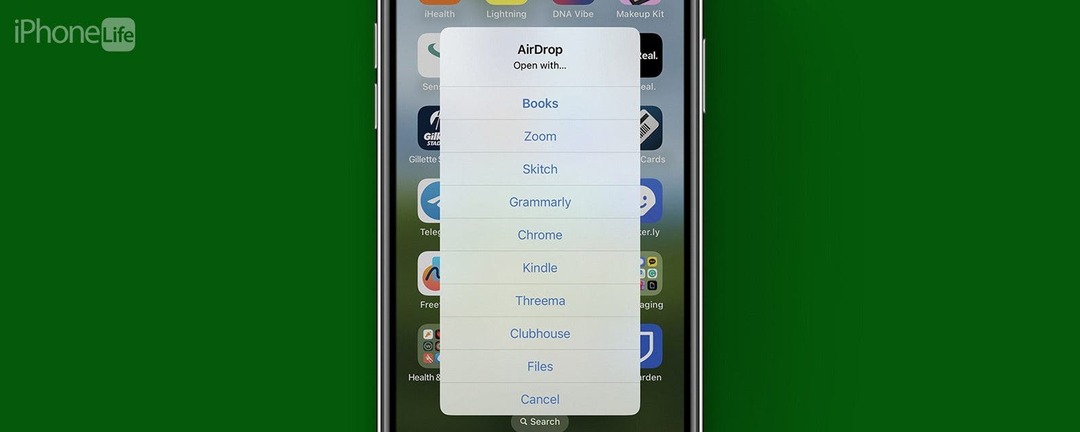
Куда попадают файлы AirDropped? Если кто-то отправил вам что-то через AirDrop, а вы не можете его найти, вам нужно знать, где найти фотографии и файлы, полученные AirDrop. Это зависит от того, используете ли вы Mac или iPhone, но, как правило, все, что AirDropded на Mac, будет в папку «Загрузки», и все, что AirDropd перенесет на iPhone, попадет в связанное с ним приложение (например, «Фотографии»). Давайте посмотрим поближе.
Куда попадают файлы AirDrop на Mac?
Если кто-то перекинул файл на ваш Mac с помощью AirDrop, вы можете найти его в папке «Загрузки» независимо от типа файла. Он будет указан под датой отправки, так что вы сможете легко найти его таким образом, особенно если он был отправлен только сегодня. Если вы хотите, чтобы он был в другом месте, вы можете использовать Finder, чтобы перетащить его в новое место.
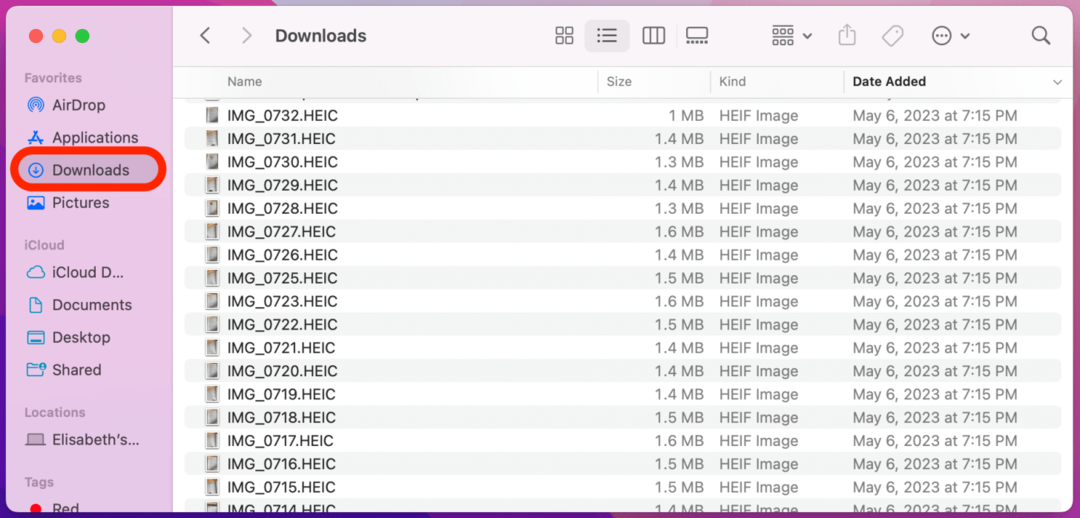
Куда попадают файлы AirDrop на iPhone?
На вашем iPhone фотографии, отправленные вам по AirDropped, попадут прямо в ваше приложение «Фотографии». Файлы других типов будут отправлены в связанное с ними приложение (например, приложение «Файлы»), но если приложения по умолчанию нет, как только вы примете AirDrop, вы получите такое меню:
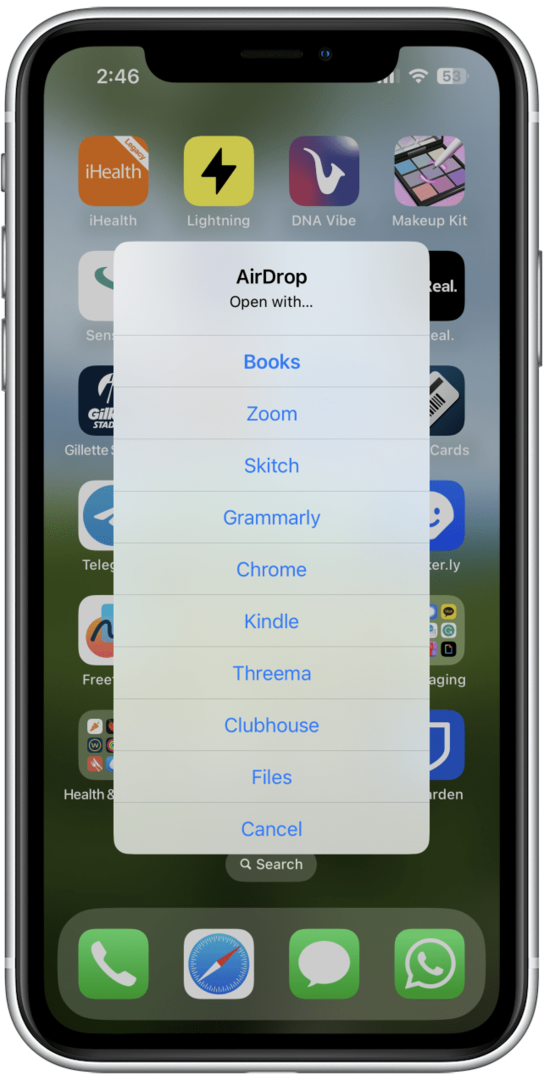
Выберите, где вы хотите открыть файл AirDrop, и он будет сохранен в этом приложении.
Не можете найти фотографии AirDrop? Вот что делать
Если вы не можете найти фотографии AirDrop на своем iPhone, вы обязательно расстроитесь. Вот что нужно проверить, если кто-то отправил вам фотографию или файл по AirDrop, и вы не можете его найти:
- Убедитесь, что они отправили его на нужное устройство. Если у вас открыто более одного устройства (например, Mac и iPhone или iPad), возможно, вы запутались в том, на какое из них оно было отправлено. Вам нужно подтвердить AirDrop, прежде чем вы его получите, но не раз я делал что-то настолько автоматически, что даже не могу не забудьте сделать это, поэтому убедитесь, что вы не приняли это на своем Mac, когда вы хотели сделать это на своем iPhone, или наоборот.
- Проверьте, прошел ли AirDrop. Как только другой человек успешно отправит файл, он получит статус «Отправлено» в своем выборе AirDrop. Если он все еще показывает статус загрузки (Ожидание или Отправка), это означает, что AirDrop не прошел.
- Убедитесь, что вы ищете в правильном месте. Помните, что между iPhone/iPad и Mac все по-разному! Фотографии, полученные AirDrop, не будут отображаться в ваших загрузках на вашем iPhone и в приложении «Фотографии» на Mac.
Можете ли вы изменить местоположение AirDrop?
К сожалению, вы не можете изменить расположение AirDrop по умолчанию на любом из ваших устройств. Однако, если вы получили на свой iPhone файл, у которого нет местоположения по умолчанию, вы можете выбрать его из меню, показанного выше.